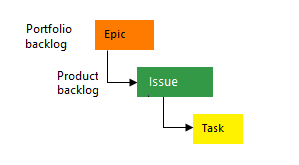Hinweis
Für den Zugriff auf diese Seite ist eine Autorisierung erforderlich. Sie können versuchen, sich anzumelden oder das Verzeichnis zu wechseln.
Für den Zugriff auf diese Seite ist eine Autorisierung erforderlich. Sie können versuchen, das Verzeichnis zu wechseln.
Azure DevOps Services | Azure DevOps Server | Azure DevOps Server 2022 | Azure DevOps Server 2020
Azure Boards bietet verschiedene Prozesse zum Verwalten von Arbeitsaufgaben. Wenn Sie den richtigen Prozess auswählen, können Sie den Projektworkflow optimieren und den Erfolg Ihres Projekts sicherstellen. In diesem Artikel untersuchen Sie die verschiedenen Prozesse, die mit Azure Boards zur Verfügung stehen. Dieser Artikel enthält Anleitungen zum Auswählen des am besten geeigneten Prozesses für Ihr Projekt.
Wenn Sie ein Projekt erstellen, wählen Sie einen Prozess oder eine Prozessvorlage basierend auf dem Prozessmodell aus, für das Ihre Organisation oder Sammlung erstellt wurde. Bevor Sie einen Prozess für Ihr Projekt auswählen, sollten Sie sich mit den folgenden Begriffen vertraut machen.
| Begriff | Beschreibung |
|---|---|
| Prozessmodell | Bezieht sich auf das Modell, das verwendet wird, um Projekte zu unterstützen, die für eine organization- oder Projektsammlung erstellt wurden. Für ein Projekt wird jeweils nur ein Prozessmodell unterstützt. |
| Prozess | Definiert die Bausteine des Arbeitselementnachverfolgungssystems und unterstützt das Vererbungsprozessmodell für Azure Boards. Dieses Modell unterstützt die Anpassung von Projekten über eine WYSIWYG-Benutzeroberfläche (What You See Is What You Get). |
| Prozessvorlage | Definiert die Bausteine des Arbeitselementnachverfolgungssystems und anderer Subsysteme, auf die Sie über Azure DevOps zugreifen. Prozessvorlagen werden nur mit den Gehosteten XML- und lokalen XML-Prozessmodellen verwendet. Sie können Projekte anpassen, indem Sie XML-Definitionsdateien für Prozessvorlagen ändern und importieren. |
Die Standardprozesstypen sind Basic, Agile, Capability Maturity Model Integration (CMMI) und Scrum. Die Arbeitsverfolgungsobjekte in den Standardprozessen und Prozessvorlagen sind identisch. Sie sind in diesem Artikel zusammengefasst.
Tipp
Mit Azure DevOps Server können Sie zwischen der Verwendung des geerbten Prozessmodells oder des lokalen XML-Prozessmodells wählen. Weitere Informationen finden Sie unter Auswählen des Prozessmodells für Ihre Projektsammlung. So greifen Sie auf die neuesten Versionen der Standardprozesse oder Prozessvorlagen zu:
Vererbtes Prozessmodell: Öffnen Sie die Verarbeitet Seite. Weitere Informationen finden Sie unter Verwalten von Prozessen.
Lokales XML-Prozessmodell:
- Installieren oder aktualisieren Sie auf die neueste Version von Azure DevOps Server.
- Laden Sie die gezippte Vorlagendatei mit Hilfe des Process Template Manager herunter. Verwenden Sie eine Version von Visual Studio, die auf derselben Versionsebene wie Azure DevOps Server ist. Sie können die neueste Version von Visual Studio Community kostenlos installieren.
- Sie können auf die neuesten Versionen der Standardprozessvorlagen zugreifen, die auf Azure DevOps Server installiert sind, z. B.:
%programfiles%/Azure DevOps Server 2020/Tools/Deploy/ProcessTemplateManagerFiles/1033. Beschreibungen der einzelnen Dateien und Ordner finden Sie unter Übersicht der Prozessvorlagendateien.
Standardprozesse
Die Standardprozesse unterscheiden sich hauptsächlich in den Arbeitselement-Typen, die sie für die Planung und Verfolgung der Arbeit bereitstellen. Die Standardprozesse sind:
- Grundlegend: Ist am leichtesten und befindet sich in einer selektiven Vorschau.
- Scrum: Ist die nächst leichtere.
- Agile: Unterstützt viele Agile Methodenbegriffe.
- CMMI: Bietet die meiste Unterstützung für formale Prozesse und Änderungsmanagement.
Basic
Wählen Sie Basic, wenn Ihr Team das einfachste Modell wünscht, das die Arbeitselement-Typen Issue, Task und Epic zur Verfolgung der Arbeit verwendet.
Aufgaben unterstützen die Nachverfolgung der verbleibenden Arbeit.
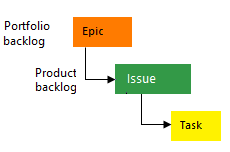
Agile Softwareentwicklung
Wählen Sie Agile aus, wenn Ihr Team Agile-Planungsmethoden einschließlich Scrum verwendet und Entwicklungs- und Testaktivitäten separat nachverfolgt. Dieser Prozess eignet sich hervorragend zum Nachverfolgen von User Stories und optional zum Bearbeiten von Fehlern auf dem Board. Sie können Bugs und Aufgaben auch auf dem Taskboard verfolgen.
Weitere Informationen zu Agile-Methoden finden Sie unter Agile Alliance.
Aufgaben unterstützen die Nachverfolgung von „Ursprüngliche Schätzung“, „Verbleibende Arbeit“ und „Abgeschlossene Arbeit“.

Scrum
Wählen Sie Scrum aus, wenn Ihr Team Scrum praktiziert. Dieser Prozess eignet sich hervorragend für die Verfolgung von Produkt Rückstand Items und Bugs auf dem Board. Sie können auch Produktrückstände und Fehler in Aufgaben auf dem Taskboard aufteilen.
Dieser Prozess unterstützt die von der Scrum-Organisation definierte Scrum-Methodik.
Aufgaben unterstützen nur die Verfolgung der verbleibenden Arbeit.

CMMI
Wählen Sie CMMI aus, wenn Ihr Team formalere Projektmethoden einsetzt, die ein Framework für die Prozessverbesserung und eine überprüfbare Aufzeichnung von Entscheidungen erfordern. Mit diesem Prozess können Sie Anforderungen, Änderungsanforderungen, Risiken und Überprüfungen (Reviews) nachverfolgen.
Dieser Prozess unterstützt formale Change Management-Aktivitäten. Aufgaben unterstützen die Nachverfolgung von „Ursprüngliche Schätzung“, „Verbleibende Arbeit“ und „Abgeschlossene Arbeit“.

Wenn Sie mehr als zwei oder drei Rückstandsebenen benötigen, fügen Sie je nach dem von Ihnen verwendeten Prozessmodell weitere hinzu:
- Vererbung: Passen Sie Ihre Backlogs oder Boards für einen Prozess an
- Gehostetes XML oder ortsfestes XML: Portfolio-Rückstände hinzufügen
Hauptunterschiede zwischen den Standardprozessen
Die Standardprozesse wurden entworfen, um die Anforderungen der meisten Teams zu erfüllen. Wenn Ihr Team ungewöhnliche Anforderungen hat und eine Verbindung zu einem lokalen Server herstellt, passen Sie einen Prozess an und erstellen Sie dann das Projekt. Sie können auch ein Projekt aus einem Prozess erstellen und dann das Projekt anpassen.
Die folgende Tabelle fasst die Hauptunterschiede zwischen den Arbeitselement-Typen und -Status zusammen, die von den vier Standardprozessen verwendet werden.
Tracking-Bereich
Basic
Agile Softwareentwicklung
Scrum
CMMI
Workflowzustände
- To-do
- Ausführen
- Fertig
- Neu
- Aktiv
- Gelöst
- Geschlossen
- Entfernt
- Neu
- Genehmigt
- Committet
- Fertig
- Entfernt
- Proposed
- Aktiv
- Gelöst
- Geschlossen
Produktplanung (siehe Anmerkung 1)
- Problem
- Benutzerstory
- Fehler (optional)
- Product Backlog Item
- Fehler (optional)
- Anforderung
- Fehler (optional)
Rückstände im Portfolio (siehe Anmerkung 2)
- Epic
- Epic
- Funktion
- Epic
- Funktion
- Epic
- Funktion
Aufgaben- und Sprintplanung (siehe Anmerkung 3)
- Aufgabe
- Aufgabe
- Fehler (optional)
- Aufgabe
- Fehler (optional)
- Aufgabe
- Fehler (optional)
Verwaltung des Bug-Backlogs (siehe Anmerkung 1)
- Problem
- Bug
- Bug
- Bug
Problem- und Risikomanagement
- Problem
- Problem
- Impediment
- Problem
- Risiko
- Überprüfung
Hinweise:
- Hinzufügen von Workitems aus dem Produkt-Rückstand oder Brett. Das Produkt-Backlog zeigt eine einzelne Ansicht des aktuellen Arbeitsrückstands an, die dynamisch neu angeordnet und gruppiert werden kann. Product Owner können Arbeit priorisieren und Abhängigkeiten und Beziehungen gliedern. Jedes Team kann konfigurieren, wie Fehler in ihren Backlogs und Boards angezeigt werden sollen.
- Definieren Sie eine Hierarchie von Portfolio-Backlogs, um den Arbeitsumfang über mehrere Teams hinweg zu verstehen und zu sehen, wie diese Arbeit in umfassendere Initiativen umgewandelt wird. Jedes Team konfiguriert, welche Portfolio-Backlogs für ihre Verwendung angezeigt werden.
- Definieren Sie Aufgaben aus dem Sprint-Backlog und dem Taskboard. Mit der Kapazitätsplanung können Teams ermitteln, ob sie während eines Sprints überkapazitiert oder unterkapazitiert sind.
Workflowzustände, Übergänge und Gründe
Workflow-Zustände unterstützen die Verfolgung des Status der Arbeit, wenn sie von einem New-Status in einen Closed- oder einen Done-Status übergeht. Jeder Workflow besteht aus einem Satz von Zuständen, den gültigen Übergängen zwischen den Zuständen und den Gründen für den Übergang der ausgewählten Arbeitsaufgabe in den ausgewählten Zustand.
Wichtig
Workflowübergänge: Die Standardmäßigen Workflowübergänge unterstützen jeden Zustand zu jedem Zustandsübergang für Azure DevOps Services und Azure DevOps Server 2020 und höhere Versionen. Sie können diese Workflows anpassen, um bestimmte Übergänge basierend auf den Anforderungen Ihres Teams einzuschränken. Weitere Informationen finden Sie unter Anpassen Ihrer Arbeitsverfolgungserfahrung.
Visualisieren von Workflows: Um die unterstützten Workflowübergänge für jeden Arbeitsaufgabentyp anzuzeigen, installieren Sie die Erweiterung State Model Visualization Marketplace. Diese Erweiterung fügt unter Boards einen State Visualizer-Hub hinzu, in dem Sie einen Arbeitsaufgabentyp auswählen und das vollständige Workflowstatusmodell anzeigen können.
Die folgenden Diagramme zeigen den typischen Vorwärtsverlauf der Arbeitselement-Typen, die zur Verfolgung von Arbeits- und Codefehlern für die drei Standardprozesse verwendet werden. Sie zeigen außerdem Regressionen früher Zustände und Übergänge zu entfernten Zuständen.
Jedes Bild zeigt nur den Standardgrund, der mit dem Übergang verknüpft ist.
Benutzerstory

Funktion

Epic

Bug

Aufgabe

Die meisten von Agile-Tools verwendeten Arbeitselement-Typen, die in Backlogs und Boards erscheinen, unterstützen Any-to-Any-Übergänge. Aktualisieren Sie den Status einer Arbeitsaufgabe mithilfe der Tafel oder des Taskboards. Ziehen Sie ein Workitem in die entsprechende Statusspalte.
Ändern Sie den Workflow, um andere Zustände, Übergänge und Gründe zu unterstützen. Weitere Informationen finden Sie unter Anpassen Ihrer Arbeitsverfolgungserfahrung.
Arbeitselementzustände
Wenn Sie den Zustand eines Arbeitselements in Removed, Closed oder Done ändern, reagiert das System wie folgt:
-
ClosedoderDone: Workitems in diesem Status erscheinen nicht auf den Portfolio-Rückstand- und Rückstand-Seiten. Sie werden auf den Sprint-Rückstand-Seiten, dem Board und dem Aufgabenbrett angezeigt. Wenn Sie die Portfolio-Backlog-Ansicht so ändern, dass Backlogelemente angezeigt werden, z. B. um Features für Produkt-Backlog-Elemente anzuzeigen, werden Arbeitselemente imClosedundDoneZustand angezeigt. -
Removed: Arbeitsaufgaben in diesem Status erscheinen nicht in einem Rückstand oder Board.
Ihr Projekt behält Arbeitselemente, solange das Projekt aktiv ist. Selbst wenn Sie Arbeitselemente auf Closed, Done oder Removed festlegen, behält der Datenspeicher einen Datensatz bei. Verwenden Sie einen Datensatz, um Abfragen oder Berichte zu erstellen.
Hinweis
Abgeschlossene oder geschlossene Arbeitselemente werden in den Backlogs und Boards nicht mehr angezeigt, wenn ihr Changed Date-Wert größer als 183 Tage (etwa ein halbes Jahr) ist. Sie können diese Elemente dennoch mit einer Abfrage auflisten. Wenn Sie möchten, dass sie in einem Rückstand oder einer Tafel erscheinen, können Sie eine kleine Änderung an ihnen vornehmen, wodurch die Uhr zurückgesetzt wird.
Hinweis
Abgeschlossene oder geschlossene Arbeitselemente werden in den Backlogs und Boards nicht mehr angezeigt, wenn der Wert Changed Date mehr als ein Jahr alt ist. Sie können diese Elemente dennoch mit einer Abfrage auflisten. Wenn Sie möchten, dass sie in einem Rückstand oder einer Tafel erscheinen, können Sie eine kleine Änderung an ihnen vornehmen, wodurch die Uhr zurückgesetzt wird.
Wenn Sie Arbeitselemente endgültig löschen müssen, finden Sie Informationen hierzu unter Entfernen oder Löschen von Arbeitselementen.
Arbeitselement-Typen für alle Prozesse hinzugefügt
Die folgenden Arbeitselement-Typen werden zu allen Prozessen außer dem Basicprozess hinzugefügt.

Ihr Team kann diese Typen mit Hilfe des entsprechenden Tools erstellen und bearbeiten.
| Tool | Arbeitsaufgabentypen |
|---|---|
| Microsoft Test Manager |
Test Plan
Test Suite
Test Case Shared Steps
Shared Parameters
|
| Feedback anfordern |
Feedback Request, Feedback Response |
| „Meine Arbeit“ (aus Team Explorer), Code Review |
Code Review Request, Code Review Response |
Arbeitselemente dieser Typdefinitionen sollten nicht manuell erstellt werden und werden dann der Kategorie Hidden Types hinzugefügt. Arbeitselement-Typen, die der Kategorie Hidden Types hinzugefügt wurden, erscheinen nicht in den Menüs, die neue Arbeitselemente erstellen.
Arbeitselementtypen, die die Testumgebung unterstützen
Arbeitselement-Typen, die die Testerfahrung unterstützen und mit Test Manager und dem Webportal zusammenarbeiten, sind durch die in der folgenden Abbildung dargestellten Verknüpfungstypen miteinander verbunden.

Zeigen Sie im Webportal oder in Microsoft Test Manager an, welche Testfälle für eine Testsammlung definiert sind, und zeigen Sie an, welche Testsammlungen für einen Testplan definiert sind. Diese Objekte sind jedoch nicht miteinander durch Linktypen verknüpft. Passen Sie diese Arbeitselement-Typen wie alle anderen Arbeitselement-Typen an. Weitere Informationen finden Sie unter Anpassen Ihrer Arbeitsverfolgungserfahrung.
Wenn Sie den Workflow für den Testplan und die Testsammlung ändern, müssen Sie möglicherweise die Prozesskonfiguration wie hierbeschrieben aktualisieren. Definitionen der einzelnen Testfelder finden Sie unter Erstellen einer Abfrage basierend auf Build- und Testintegrationsfeldern.